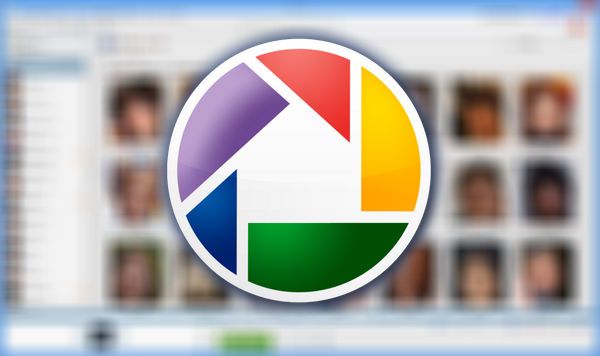
デジカメやスマホで撮影した写真はどのように管理されていますか?私はGoogleのPicasaを使っています。Picasaを使っていて、連絡先(Googleコンタクト)も利用しているなら、連絡先に顔写真を表示させるようにしてみましょう。
Picasaとは
Picasaとは、Googleが提供している写真管理アプリケーションです。ブラウザ版とも連携し、オンラインアルバムとして利用できたりもします。
ただし、以前ブログに取り上げたとおり、Google+化が進んでいるのが気になりますが、まあ写真管理サービスがなくなることはないと思います。
<参考>Picasaウェブアルバムが終わる!?Google+へ統合されるのか – love guava!
今回は、Picasaで整理した人物写真をGmailやスマホの連絡先に表示させようというのが目的です。
Picasaで写真整理する
まずはデスクトップアプリ版のPicasaをダウンロードし、写真を整理しましょう。詳細は割愛しますが、要点のみ以下に記載します。
人物を設定する
▼人物名を入力していきます。氏名を入力する最中に、連絡先の登録されている人物名が候補として表示されてくるので、めちゃくちゃ大変!ってことはないです。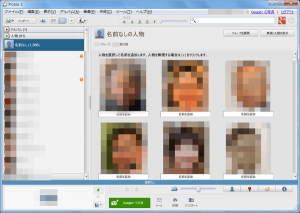
人物サムネイルを連絡先にアップロード
▼そしてここがキモです。「ツール」→「オプション」の「名前タグ」タブの「人物アルバムのサムネイルをGoogleコンタクトにアップロード」にチェックを入れてOKを押します。![201305_0003[1]](https://love-guava.com/wp-content/uploads/2013/05/201305_00031-300x254.png)
これでアップロードが終われば連絡先の反映されます。
連絡先を確認してみる
反映されたか確認してみましょう。Gmailの連絡先か、スマホの連絡先(Googleコンタクト)をチェックしてみます。
まとめ
電話やメールするときも画像表示されるようになるので、非常に便利です。ぜひお試しあれ。
Picasaについてはこんな記事もどうでしょう?

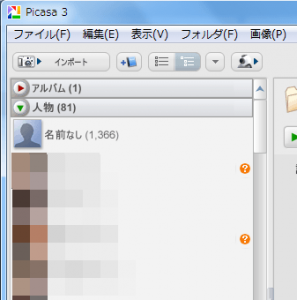
![201305_0001[1]](https://love-guava.com/wp-content/uploads/2013/05/201305_00011-168x300.png)